Створюємо бізнес-процес в кілька кроків
Що необхідно
Припустимо, що до нас надійшло замовлення реалізувати бізнес-процес замовлення товару і отримання подальшої оплати за наступною схемою:
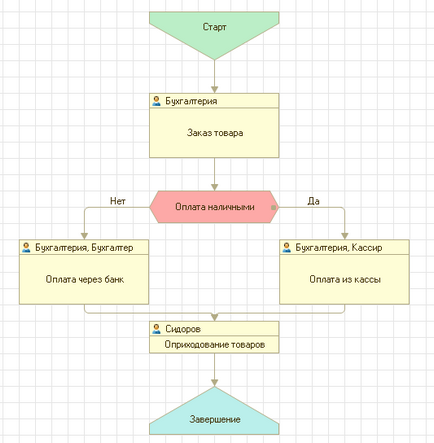
При старті бізнес-процесу спосіб оплати (через банк або касу) повинен бути відомий, щоб в процесі виконання стався перехід на відповідну дію.
Крок за кроком
Тож почнемо. Ми маємо порожню конфігурацію, тому необхідно буде додати всі використовувані в подальшому об'єкти самостійно. Всі дії виконаємо в кілька етапів:
1) На першому етапі додамо в конфігурацію необхідні довідники з відповідними зумовленими елементами.
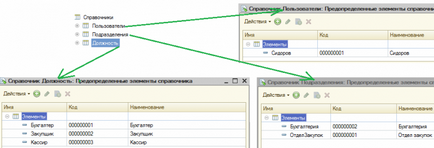
2) На другому етапі потрібно реалізувати механізм, який буде зберігати в системі поточного користувача, а саме посилання на елемент довідника "Користувачі" пов'язаного з користувачем інформаційної бази.
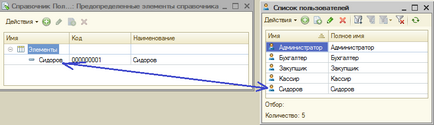
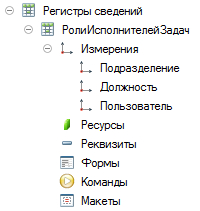
Тепер необхідно у властивості об'єкта завдань виконати наступні настройки:
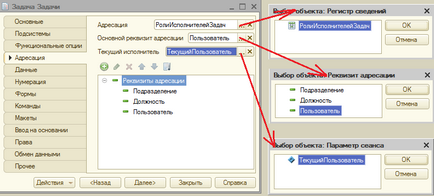
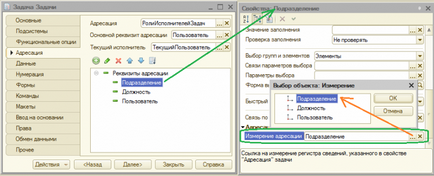
На цьому настройка об'єкта "Завдання" завершена. Тепер ми можемо перейти безпосередньо до створення бізнес-процесу.
4) Четрвертий крок - він важливий самий. Тепер ми починаємо працювати безпосередньо з бізнес-процесом. Створюємо новий об'єкт конфігурації "бізнес-процесів" в гілці "Бізнес-процеси".
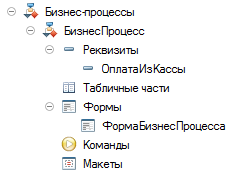
У ньому ми додали реквізит "ОплатаІзКасси" з типом "Булево", щоб перед стартом бізнес-процесу вказати спосіб виплати (через банк або касу). Значення саме цього реквізиту буде вказувати на яку точку дії необхідно перейти на карті маршруту.
У властивостях бізнес-процесу на вкладці "Основні" вкажемо для властивості "Завдання" створений нами раніше об'єкт завдань.
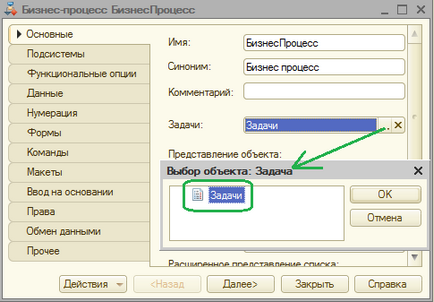
Тепер головне - необхідно створити карту маршруту бізнес-процесу відповідно до схеми, показаної на початку статті. Для цього перейдемо на вкладку "Інше" і виконаємо команду "Карта маршруту".
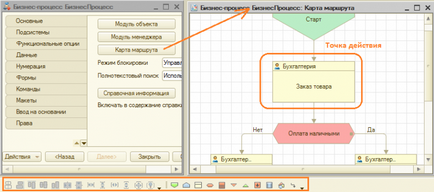
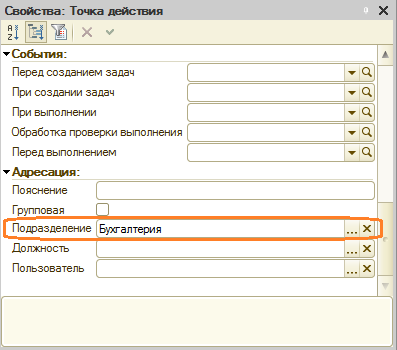
Програмний код обробника наведено на наступному лістингу:
І останній штрих для об'єкта бізнес-процесу. Додамо власну основну форму об'єкта. На ній будемо відображати поточний стан карти маршруту для бізнес-процесу. Для цього додамо новий реквізит форми "Карта" з типом "ГрафіческаяСхема" і помістимо для нього елемент на форму з типом "Поле графічної схеми". Для відображення поточного стану карти маршруту на форму додамо команду "ОбновітьКарту" і відповідну їй кнопку.
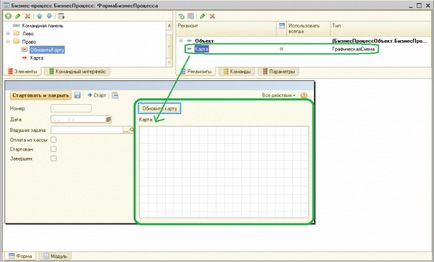
При натисканні на кнопку "Оновити карту" буде виконаний наступний програмний код:
Примітка: конвертувати обе'кт форми в об'єкт бізнес-процесу необхідно для виклику методу "ПолучітьКартуМаршрута ()", оскільки об'єкт форми не підтримує його.
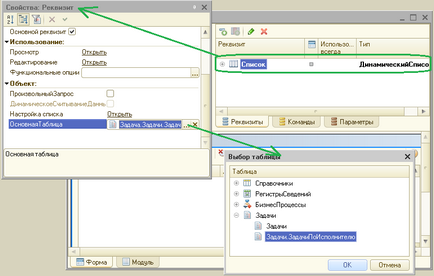
Після цього додамо створену форму в робочу область робочого столу.
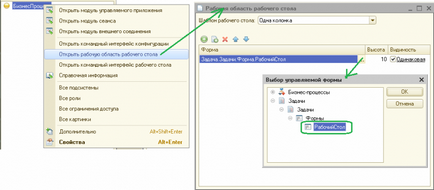
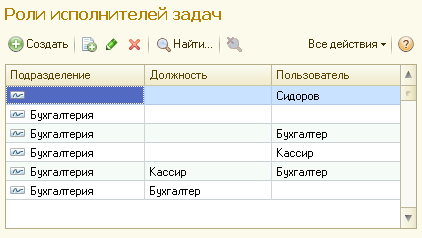
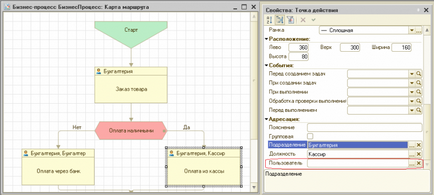
На цьому задача вирішена. Проведемо невелике тестування.
У режимі підприємства виконаємо старт нового бізнес-процесу.
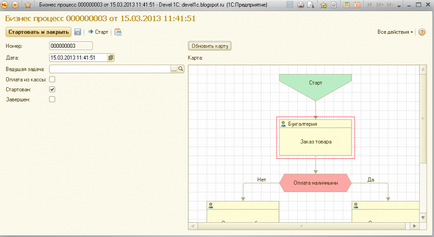
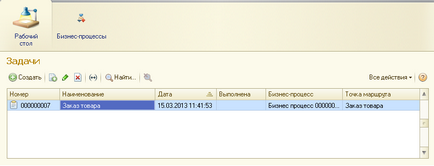
Тест завершено, все працює.
Механізм бізнес-процесів тепер використовується в багатьох типових конфігураціях. Навіть в задачах для сертифікації "1С: Спеціаліст" по платформі 8.2 є окремий блок завдань по бізнес-процесам. Але незважаючи на привабливість даного механізму, багато в чому він залишається незручним з точки зору розробки в таких моментах, як програмне формування карти маршруту і зв'язок об'єкта бізнес-процесу з іншими об'єктами конфігурації.